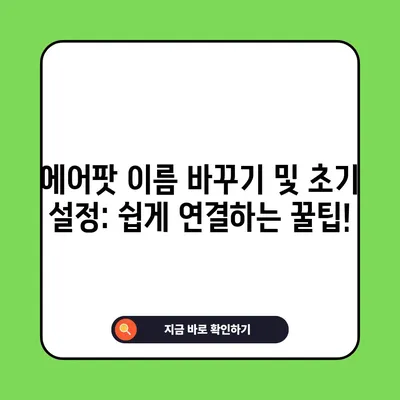에어팟 이름 바꾸기: 처음 구매했을 때 연결 및 최초 초기 설정 꿀팁
이번 포스팅에서는 에어팟 이름 바꾸기와 관련하여 처음 구매했을 때 에어팟 연결 및 최초 초기 설정 방법에 대해 자세히 정리해보겠습니다. 처음 구매한 후 에어팟을 사용하려면 최초 연결 설정이 필요하고, 에어팟 이름 바꾸기를 하지 않으면 기본적으로 AirPods라는 이름으로 표시됩니다. 이렇게 되면 가족이나 친구들이 동일한 이름으로 보일 수 있어 혼동을 초래할 수 있습니다. 따라서 이 포스팅에서는 에어팟의 최초 구매 시 아이폰 및 갤럭시 기기에서 연결 및 설정하는 방법과 함께 에어팟 이름 바꾸기 방법을 소개합니다.
에어팟 최초 연결 설정 – (1) 초기화, 페어링 진행하기
처음 에어팟을 구매한 후, 연결하기 위해서는 먼저 초기화 및 페어링 과정을 거쳐야 합니다. 아이폰과 같은 애플 기기가 아닐 경우 초기화를 하는 것이 좋습니다. 에어팟을 케이스에 넣고, 케이스를 아이폰 근처에 두는 것만으로 연결 설정이 보다 쉽게 진행될 수 있지만, 이 과정이 원활하게 이루어지지 않을 경우 아래의 초기화 방법을 참고해야 합니다.
-
에어팟 케이스 뒷면 설정 버튼 선택하기
에어팟 케이스의 뒷면에 원형의 설정 버튼이 있습니다. 에어팟 뚜껑을 열고 이 설정 버튼을 길게 눌러줍니다. -
에어팟 LED 색깔 변화 확인
버튼을 눌러 LED 표시등의 색깔이 초록색 또는 빨간색에서 하얀색으로 바뀌는 것을 확인합니다. 하얀색으로 깜빡이면 초기화가 완료된 것입니다. 초기화가 성공적으로 이루어지면 에어팟은 다른 기기와의 연결을 준비하게 됩니다. -
페어링 과정 진행
초기화가 완료된 후, 이제는 아이폰이나 갤럭시 기기를 통해 연결을 진행할 수 있습니다. 아이폰의 경우, 에어팟을 케이스에 넣고 뚜껑을 열어두면 팝업이 뜨게 되며, 이를 통해 쉽게 연결할 수 있습니다.
| 단계 내용 | 설명 |
|---|---|
| 초기화 | 설정 버튼 길게 누르기 |
| LED 색상 변화 | 하얀색으로 바뀌면 성공 |
| 연결 방식 | 아이폰, 갤럭시 기기와 연결 |
위와 같은 방법으로 초기화 및 페어링을 마치면 에어팟을 여러 기기에서 사용할 수 있게 됩니다. 이러한 과정은 처음 에어팟을 사용할 때 꼭 필요한 절차이므로, 잘 기억해두는 것이 좋습니다.
💡 에어팟 연결 방법을 쉽게 배우고 시작하세요! 💡
에어팟 최초 연결 설정 – (2-1) 아이폰 연결하기
아이폰에서 에어팟을 연결하는 방법은 상당히 간단합니다. 에어팟을 케이스에 넣고 근처에 두고, 케이스 뚜껑을 열어두면 자동으로 연결 팝업이 나타납니다. 그 과정이 원활하지 않을 경우 위에서 설명한 초기화를 거치는 것이 필요합니다. 아이폰에서 에어팟 연결하는 과정을 단계별로 살펴보겠습니다.
-
아이폰의 연결 버튼 누르기
에어팟을 케이스에 넣고 뚜껑을 열어주면 아이폰 하단에 에어팟 연결 관련 팝업이 나타납니다. 연결 버튼을 선택하여 연결을 시작합니다. -
에어팟 케이스 후면 버튼 누르기
연결 중에 에어팟 케이스 버튼을 눌러 주는 화면이 따릅니다. 이때 후면의 설정 버튼을 길게 눌러 연결 과정을 이어갑니다. -
연결 중 화면 확인 후 완료
연결 중이라는 화면이 잠시 나타난 후, 연결이 완료되었다는 확인 메시지가 뜹니다. 이제 에어팟이 아이폰과 성공적으로 연결되었습니다.
| 단계 | 설명 |
|---|---|
| 1단계 | 연결 버튼 클릭 |
| 2단계 | 후면 버튼 누르기 |
| 3단계 | 연결 중 → 완료 |
아이폰에서 에어팟을 연결한 후, 언제 어디서든 간편하게 음악 감상이나 전화를 할 수 있습니다. 이처럼 에어팟과 아이폰 간의 연결은 특히 유용하며, 빠른 사용을 가능하게 합니다.
💡 아이폰 핫스팟 이름과 비밀번호 설정을 쉽게 알아보세요. 💡
에어팟 최초 연결 설정 – (2-2) 갤럭시 연결하기
안드로이드 OS를 사용하는 갤럭시 사용자들도 에어팟을 활용할 수 있습니다. 비록 최적화가 부족할 수 있지만, 초기화 및 페어링 후에는 무난하게 사용할 수 있습니다. 갤럭시에서 에어팟을 연결하는 방법은 다음과 같습니다.
-
갤럭시 블루투스 활성화
먼저 갤럭시 기기의 블루투스 설정을 활성화합니다. 이는 에어팟과 원활한 연결을 위해 꼭 필요합니다. -
에어팟 블루투스 리스트 확인 > 기기 선택하기
블루투스 설정 화면에서 AirPods라는 이름이 나타나는 것을 확인합니다. 해당 이름을 선택하여 연결을 시작합니다. -
블루투스 연결 요청 > 등록 클릭
에어팟을 선택하면 AirPods 디바이스를 등록할까요?라는 팝업이 뜹니다. 여기서 등록 버튼을 선택하여 연결하면 됩니다.
| 단계 | 설명 |
|---|---|
| 1단계 | 갤럭시 블루투스 활성화 |
| 2단계 | 에어팟 리스트에서 선택 |
| 3단계 | 등록 버튼 클릭 |
이와 같은 방법으로 갤럭시에서도 에어팟과 연결할 수 있으며, 멀티 플랫폼에서의 에어팟 활용성을 입증할 수 있습니다.
에어팟 최초 연결 설정 – (3) 에어팟 이름 바꾸기
연결이 완료되면, 다음 단계로 에어팟 이름 바꾸기를 진행해야 합니다. 주변에서 동일한 이름을 가진 에어팟이 많을 경우 사용자 식별이 어려워질 수 있으므로 개인적인 이름을 부여하는 것이 좋습니다. 아이폰을 기준으로 에어팟 이름 바꾸는 방법을 설명하겠습니다.
-
설정 앱 실행 > 블루투스 선택하기
아이폰의 기본 설정 앱을 실행한 후, Wi-Fi 아래에 있는 Bluetooth 항목을 선택합니다. -
Bluetooth > 해당 에어팟 연결 항목 선택하기
블루투스 기기 리스트에서 에어팟 항목의 오른쪽 끝에 있는 i 아이콘을 눌러 상세 정보를 확인합니다. -
AirPods 화면 > 이름 선택하기
AirPods 상세 화면에서 가장 상단의 이름 항목을 선택하여 에어팟 이름을 수정할 수 있는 창을 엽니다. -
에어팟 이름 바꾸기 > Done 클릭하기
원하는 이름으로 입력한 후 우측 하단의 Done 버튼을 클릭하여 설정을 마칩니다.
| 단계 | 설명 |
|---|---|
| 1단계 | 설정 앱 실행 |
| 2단계 | Bluetooth 항목 선택 |
| 3단계 | 이름 선택 |
| 4단계 | 이름 변경 후 설정 완료 |
이 과정을 통해 이제는 당신만의 고유한 이름이 부여된 에어팟을 사용할 수 있게 됩니다. 주변 사람들과 구분이 확실해지고, 개인의 취향을 더욱 반영할 수 있는 기회입니다.
💡 녹스 앱 플레이어와 호환되는 기기를 확인해보세요! 💡
결론
이번 포스팅에서는 에어팟 이름 바꾸기를 포함하여 처음 구매했을 때 에어팟 연결 및 최초 초기 설정 방법에 대해 상세히 살펴보았습니다. 초기화 및 연결 과정은 처음 사용 시 필수적인 단계이며, 이를 통해 아이폰과 갤럭시 등 다양한 기기에서 에어팟을 간편하게 사용할 수 있는 길이 열립니다. 또한, 에어팟 이름 바꾸기를 통해 혼동을 줄이고 개인의 개성을 다양하게 표현할 수 있습니다. 오늘 설명된 팁을 바탕으로 에어팟을 최대한 활용해보세요!
💡 아이폰 16 배터리 수명을 늘리는 비법을 알아보세요. 💡
자주 묻는 질문과 답변
질문1: 에어팟 초기화 방법은 무엇인가요?
답변1: 에어팟 케이스 뒷면의 설정 버튼을 길게 눌러 LED가 하얀색으로 바뀌면 초기화가 완료됩니다.
질문2: 아이폰 외에도 갤럭시에서 에어팟을 사용할 수 있나요?
답변2: 네, 갤럭시에서 블루투스를 활성화하면 에어팟을 연결할 수 있습니다.
질문3: 에어팟의 이름은 어떻게 바꾸나요?
답변3: iPhone의 설정 앱에서 Bluetooth를 선택한 후 에어팟 항목 오른쪽 i를 눌러 이름을 변경할 수 있습니다.
질문4: 에어팟이 연결되지 않으면 어떻게 해야 하나요?
답변4: 에어팟을 초기화한 후 다시 연결을 시도해 보세요. 블루투스가 활성화되어 있는지 확인하는 것도 좋습니다.
질문5: 에어팟을 여러 기기에서 사용할 수 있나요?
답변5: 네, 에어팟은 여러 기기에서 사용이 가능하며 각 기기와의 연결은 간단한 설정을 통해 이루어집니다.
에어팟 이름 바꾸기 및 초기 설정: 쉽게 연결하는 꿀팁!
에어팟 이름 바꾸기 및 초기 설정: 쉽게 연결하는 꿀팁!
에어팟 이름 바꾸기 및 초기 설정: 쉽게 연결하는 꿀팁!